予測変換がうっとうしいというより、予測変換の候補リストの上位に、自分が過去に入力した単語が表示されるのがうっとうしいと感じる人が多いはずだ。Windows10の標準日本語入力システムである「MS IME」の場合、入力履歴の使用をオフにすればいい。タスクトレイで「MS IME」を操作してみよう。
文字入力時の予測変換がうっとうしい
予測変換がうっとうしいというより、予測変換の候補リストの上位に、自分が過去に入力した単語が表示されるのがうっとうしいと感じる人が多いはずだ。Windows10の標準日本語入力システムである「MS IME」の場合、入力履歴の使用をオフにすればいい。
まずは、タスクトレイの「MS IME」のアイコンを右クリックし、「プロパティ」をクリック。「MS IME」の設定が表示されるので、「入力履歴を使用する」のチェックを外して「OK」をクリックする。これで予測変換の候補の上位に入力履歴の単語が表示されなくなる。
●タスクトレイで「MS IME」を操作
Windows10標準の「MS IME」を使っている場合、タスクトレイの「MS IME」のアイコンを右クリックして「プロパティ」をクリック。
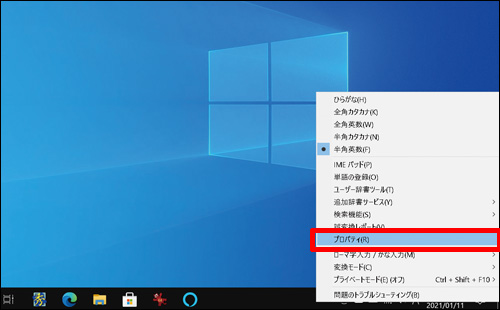
本当に予測変換自体を不要と考えているならば、「MS IMEの設定」画面で「詳細設定」→「予測入力」タブと進み「予測入力を使用する」のチェックを外して「OK」をクリックすればいい。
●入力履歴の使用をオフにする
「MS IME」の設定画面が表示されるので、「入力履歴を使用する」のチェックを外す。「詳細設定」に進めば、予測入力自体もオフにできる。
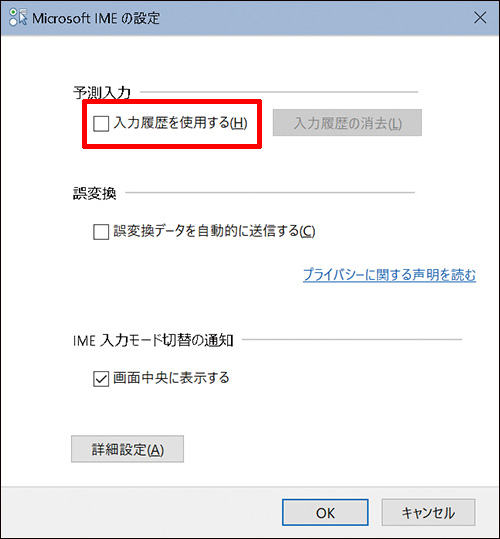
■解説/福多利夫(フリーライター)

